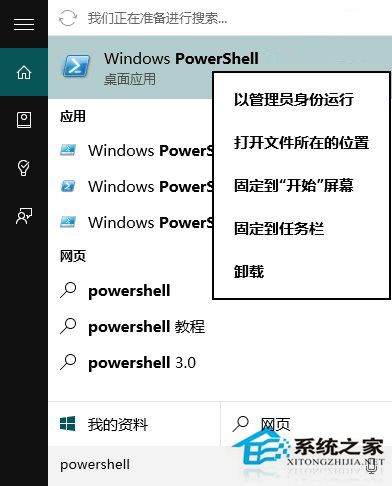萬盛學電腦網 >> windows 8技巧 >> Windows 8系統的七種關機方法
Windows 8系統的七種關機方法
混合啟動
微軟優化了智能手機、平板電腦上,普遍使用的睡眠技術,並且移植到Win8.1平台上,稱此技術為“混合啟動”,其原理是把休眠功能與傳統關機方法相結合,當用戶關機時,Win8.1把大部分系統內核、服務、程序狀態,壓縮並寫入一個硬盤文件,開機時再從對應的硬盤文件,直接讀取到內存,從而省去了傳統開機時候的系統初始化、開機自啟動服務登陸,及傳統關機時需要關閉內存裡所有對話等等的費時步驟,因此Win8.1的開關機速度在Windows家族裡位列首位。
除了開關機速度快,Win8.1的七種便捷關機方法,我們來一一列舉。
1.用CharmsBar菜單關機
鼠標移動到屏幕右下方,彈出CharmsBar菜單,選擇“設置”,再點擊“電源”,進而點擊“關機”即可。
2.純鍵盤關機
直接Win+I,然後點擊鍵盤上的上、下、左、右鍵,移動到電源按鈕,再選擇關機即可。
3.通過注銷命令關機
鼠標點擊屏幕右上方頭像,切換“鎖屏”界面,然後選“關機”。或者“Ctrl+Alt+Del”快捷鍵,喚出注銷菜單,選“關機”。
4.使用“Alt+F4”關機
使用“Alt+F4”,彈出關閉“Windows”對話框。
5.定義物理按鈕關機方式
手按機箱上電源按鈕也可直接關機,而且Win8.1提供了物理電源按鈕關機方式設置,比如設置按下電源按鈕,不是關機而是休眠也行。
電源按鈕關機方式設置
6.用命令提示符方式關機
“Ctrl+R”喚出命令提示符,輸入“shutdown/s”,實現關機。
最便捷關機法 創建桌面快捷詳解
7.創建關機桌面快捷方式
這個方式要詳細解釋,因為Win8.1關機時候,用菜單方式吧,總要點擊鼠標層層展開菜單;用鍵盤快捷鍵吧?有的用戶又不易記住。因此最簡單方式,就是創建一個桌面圖標,實現雙擊圖標關機。
步驟一
右鍵桌面,在彈出菜單選擇“新建”,在展開子菜單上點擊“快捷方式”。
步驟二
在創建快捷方式對話框裡鍵入“shutdown.exe -s -t 00”,注意參數之間要留空格。
輸入關機命令和參數
讓快捷命令指向shutdown.exe程序。
指向關機命令文件
然後我們就在桌面上看到關機圖標。
七種便捷的關機方式,你會選擇哪個呢?應該是看情況而定,比如鼠標失靈了,可以用鍵盤關機方式;比如記不住快捷鍵的,可以創建桌面關機圖標;記性好又追求關機效率的,既可以用快捷鍵,又可以用創建桌面快捷方式的兩種辦法來關機。
- 上一頁:Windows 8.1系統新功能講解
- 下一頁:win8輸入法的設置方法
windows 8技巧排行
操作系統推薦
相關文章
copyright © 萬盛學電腦網 all rights reserved